今回のトレードガイドはスキャルピングやデイトレードに特化した高機能トレードツールとして高い人気を誇る「cTrader(シートレーダー)」に新しく加わった「Market Replay(マーケットリプレイ)」機能をご紹介いたします。
※Windows デスクトップ版でのみご利用いただけます。
ぜひ、最後までお読みいただき、この新しい機能をお試しください。
1. 新機能 Market Replay(マーケットリプレイ)とは?
cTraderとは💡
ロンドンのSpotware Systems社が開発した最先端のFX用トレードプラットフォームです。高機能なチャート、直感的な注文機能、MT4同様外部のカスタムインジケーターや自動売買ソフトの利用などMT4に劣らない機能を搭載しており、トレーダー様からの評価が高いプラットフォームです。
マーケットリプレイ とは、マーケットデータを遡ることができる機能です。
実際のトレード資金を使用することなく、過去のマーケットデータを活用して様々な状況下でトレードを行い、スキルを磨くことが可能です。
マーケットリプレイの利点
基本的なトレードスキルの分析および向上させるためのカスタマイズ可能なツールです。実際のトレード資金を使用せず、金銭的なリスクを負う心配をせずに、過去のマーケットデータを利用してトレード戦略を立てることができます。
具体的には、以下の利点があります。
- 安心な環境。 実際のトレード資金を使用することなく、cTraderの標準的な注文機能を使用してトレードを模擬できます。
- 素早い戦略テスト。 再生速度機能があるので、トレード戦略を短期および長期で素早くテストすることができます。
- 簡単なナビゲーション。 クリックだけでタイムスタンプを管理できるため、素早く設定を行うことができます。
- 正確な統計情報。細かな時間設定が可能なタイムラインおよび正確なトレード統計情報などを提供します。
- マーケットリプレイを使用するには、チャートの右側のツールバーにある「マーケットリプレイ」アイコンをクリックしスタート
- チャート上で、開始日を選択し、開始資金、データー、スピード調整後に、「再生」をクリック。過去のトレードチャートが読み込まれたら、自由に注文を行い、特定のマーケット動向に対する反応を分析
- 再生速度を調整して、特定のイベントへ早送りするなどオープンポジションの長期パフォーマンスを検証
- パフォーマンスチャートと正確なトレード統計を使用して、トレード戦略を分析・検証。検証情報を元にトレードスキルを向上させるために次の取引に活かす
2. マーケットリプレイの使用方法
1. 取引されたチャートの右側のツールバーの一番下に「マーケットリプレイ」アイコンをクリックします。
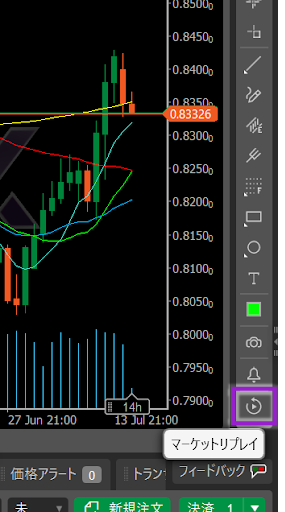 2. チャート上にカーソルを合わせ、タイムスタンプ(時間軸)を遡り、再生を開始する時間を選択してください。また、設定ウィンドウでは、マーケットリプレイの以下の項目の設定が必要です。
・初期資本 - 開始資金を入力
2. チャート上にカーソルを合わせ、タイムスタンプ(時間軸)を遡り、再生を開始する時間を選択してください。また、設定ウィンドウでは、マーケットリプレイの以下の項目の設定が必要です。
・初期資本 - 開始資金を入力
・開始日時 - 開始日時を設定
・データ - m1バー(オープン価格)または正確なリアルタイムのティックデータを選択
・スピード - 再生速度を設定
3. 「スタート」をクリックすると、新しいウィンドウでマーケットリプレイインターフェースが開きます。データの読み込み速度は選択したデータタイプにより変わります。
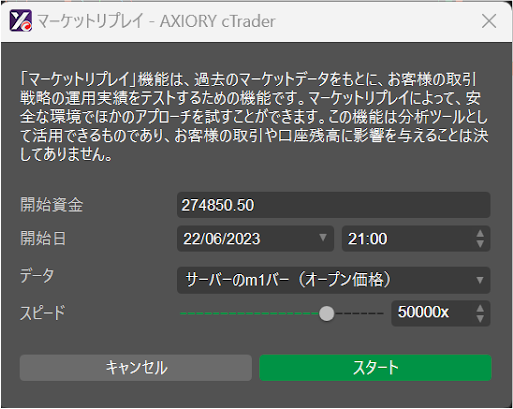
マーケットリプレイは以下の主な6つで構成されています。
- ①再生/一時停止、ストップ、1バー早送り、タイムスタンプを追加などのアイコン、カレンダー進捗バー、再生速度スライダーなどのマーケットリプレイコントロール
- ②現在選択されているシンボルのトレーディングチャート
- ③レードウォッチには「ポジション」、「注文」、「履歴」、「有効証拠金」、「トレードステータス」などの5つのタブ
- ④新規注文タブ
- ⑤マーケットリプレイ設定タブ
- ⑥タイムラインタブ
3. 設定の調整方法
マーケットリプレイが実行されている場合、設定タブで初期設定を調整することが可能です。
1. マーケットリプレイウィンドウの左上の隅にある停止アイコンをクリックしてください。
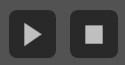
2. 設定タブがアクティブになったことを確認し、設定を変更します。
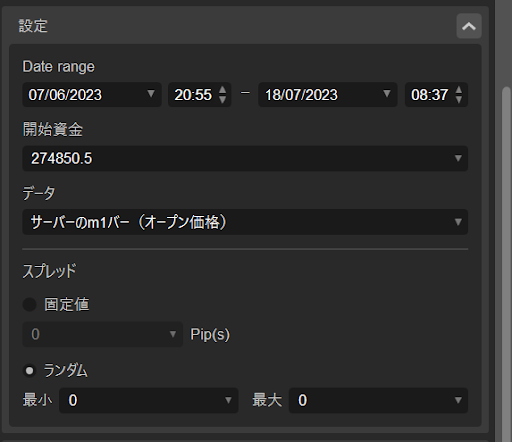
日付範囲 - 左右の日時メニューを使用して、履歴データを読み込む開始時間と終了時間を指定します。日付の右側の矢印をクリックするとカレンダーグリッドが表示されます。
初期資金 - 初期の開始資金を増減することが可能です。リスク許容度を確認のため、異なる開始資金額で試すことをお勧めします。
データ - 使用可能なデータは以下の2種類です。
-
m1バー(オープン価格):オープン価格のみを使用してm1データを取得します。トレードデータはティックデータと比較して正確性が劣る可能性がありますが、このデータタイプを選択することで、長期間の履歴データを迅速に読み込むことが可能です。
-
ティックデータ:ティックデータを直接サーバーから取得します。このデータタイプを選択すると、非常に正確なデータでトレードすることが可能です。ただし、大きい容量のデータリソースを使用する可能性があります。
注)
・m1バーデータを選択した場合、スプレッドを手動で指定する必要があります。
・ティックデータを選択した場合、スプレッドは履歴データに基づいて決定されます。
スプレッド - 特定の固定スプレッド値を入力する方法を選択できます。ランダムを選択した場合、指定された最小値と最大値の範囲内でランダムなスプレッド値となります。
4. 過去のマーケットデータでトレードをする方法
トレーディングチャートが価格データを出力し始め、cTraderの標準機能でトレーディング操作やテクニカル分析が可能です。
たとえば、フィボナッチファンを描画したり、水平線を配置したり、チャートの右側にあるツールバーによってマーケットスナップショットを行ったりすることができます。
下のトレンドラインは、特定のマーケット動向に注視することができます。
 「スピード」スライダーを動かしたり、値の手動入力や上下矢印を使用することで、再生速度を調整することもできます。この機能により、特定のイベントに高速再生したり、逆にアクションを遅くして出来高加重移動のトレード判断がしやすくなります。
「スピード」スライダーを動かしたり、値の手動入力や上下矢印を使用することで、再生速度を調整することもできます。この機能により、特定のイベントに高速再生したり、逆にアクションを遅くして出来高加重移動のトレード判断がしやすくなります。

cTraderのデフォルトと同様に、3つの異なる方法で注文を行うことができます。
未決済のオープンポジションを一つずつまたはまとめて「トレードウォッチ」タブから閉じることも可能です。
画面上部にあるカレンダースライダーは、選択した再生速度に合わせて左から右に進みます。
カレンダースライダーは時間を戻すことはできませんが、スライダーを右にドラッグして時間を進めることが可能です。 「再生/一時停止」と「停止」のコントロールに加えて、「1バー進める」アイコンを使用して、クリックごとに1バーだけ選択した時間枠に応じて進めることができます。
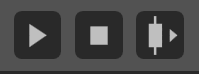
5. タイムスタンプ(時間軸)の設定方法
タイムスタンプを、タイムラインの特定のポイントにブックマークのように配置し、特定のイベントにすばやく進むことができます。
タイムスタンプを追加するには、カレンダースライダーの左側にある「タイムスタンプの追加」アイコンをクリックします。また、スライダーを右にドラッグして(左にはドラッグができません)、希望の時間に「タイムスタンプの追加」を設定することもできます。
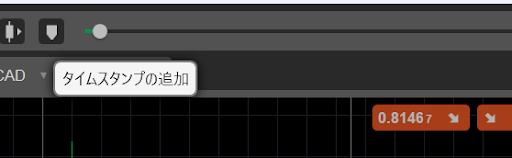
カレンダースライダーの上に新しいタイムスタンプが表示されます。タイムスタンプを日付範囲の上または下に配置するには、ブックマークしたいおおよその位置でカレンダースライダーを右クリックしてください。
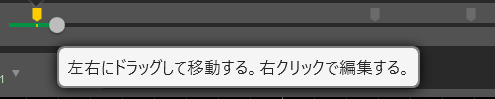 タイムスタンプの位置を編集するには、カレンダースライダーでタイムスタンプをドラッグアンドドロップしてください。または、右クリックで「タイムスタンプの編集」メニューから日付と正確な時刻に設定することも可能です。
タイムスタンプの位置を編集するには、カレンダースライダーでタイムスタンプをドラッグアンドドロップしてください。または、右クリックで「タイムスタンプの編集」メニューから日付と正確な時刻に設定することも可能です。
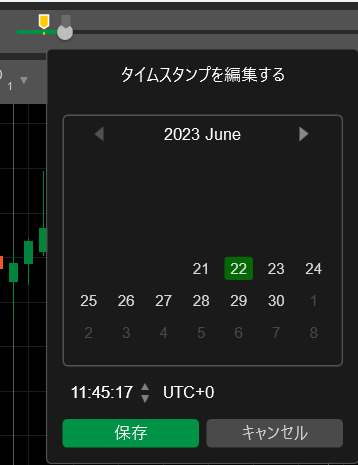
6. トレードパフォーマンスの分析方法
マーケットリプレイウィンドウの「ポジション」、「注文」、「履歴」、「トレードウォッチ」、「有効証拠金」、「トレード統計」タブがにてそれぞれの情報を確認することが可能です。
「有効証拠金」タブは、パフォーマンスを検証するための有効証拠金チャートから確認が可能となっております。
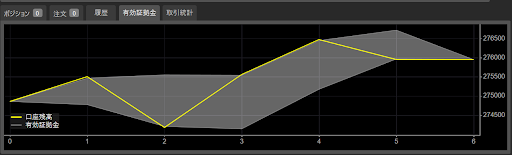 有効証拠金のチャートでは、X軸が実行したトレード総数を示し、Y軸が資金を追跡します。
一方、「取引統計」タブでは、以下のサマリーを確認することができます。
有効証拠金のチャートでは、X軸が実行したトレード総数を示し、Y軸が資金を追跡します。
一方、「取引統計」タブでは、以下のサマリーを確認することができます。
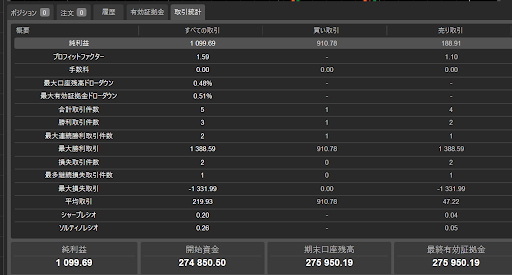 チャートでは、利益が発生したトレードの総数などの重要な統計情報が強調されて表示されます。
チャートでは、利益が発生したトレードの総数などの重要な統計情報が強調されて表示されます。
マーケットリプライ中に発生した特定のイベントとパフォーマンスを関連付けるには、「タイムライン」タブを参照してください。現在アクティブなマーケットリプライ中に追加したすべてのタイムスタンプと注文の更新される履歴が表示されます。
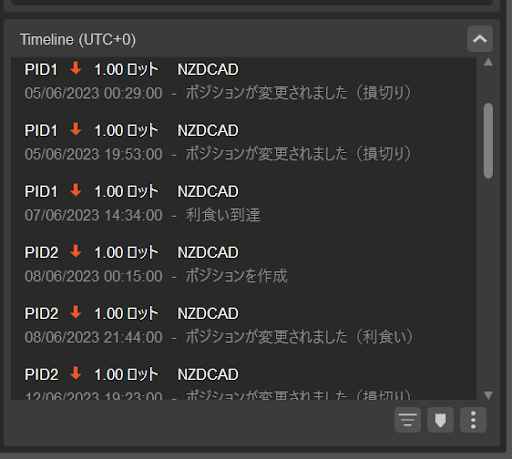 さらに、「タイムライン」タブからタイムスタンプを直接編集することもできます。
さらに、「タイムライン」タブからタイムスタンプを直接編集することもできます。
タイムスタンプの上にポインターをあわせると、「ゴミ箱」アイコン左の「設定」アイコンから新しい日付と時刻を設定することができます。
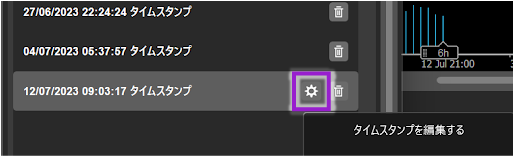 cTraderの新機能「Market Replay(マーケットリプライ)」いかがでしたでしょうか。
cTraderの新機能「Market Replay(マーケットリプライ)」いかがでしたでしょうか。
日々進化を遂げるcTraderをぜひ体験してください!
マーケットリプライについてはcTraderのサイトよりご確認いただけます。
本掲載と実際の内容では相違がある場合がございますので予めご了承ください。